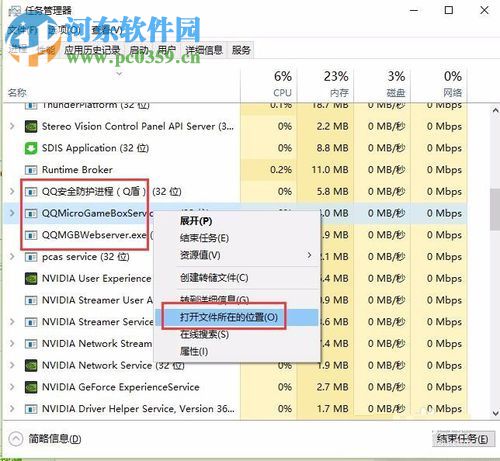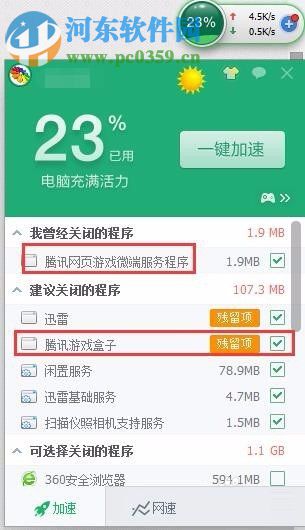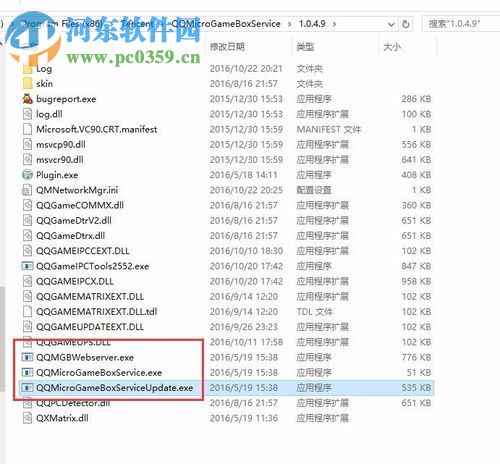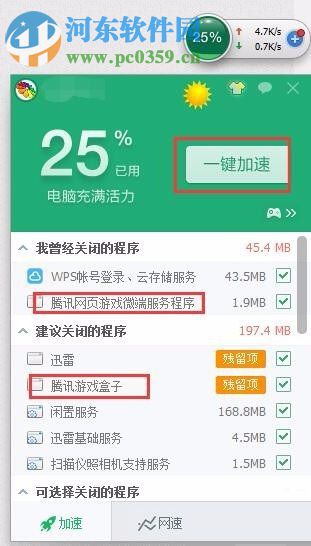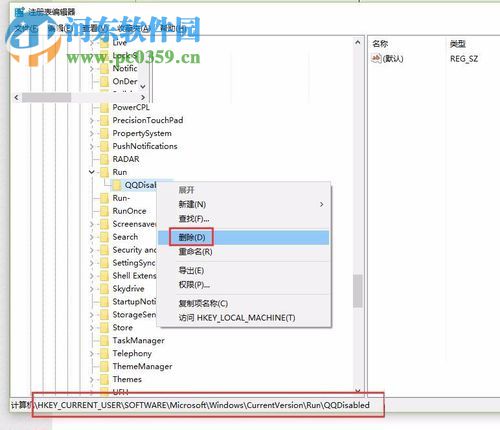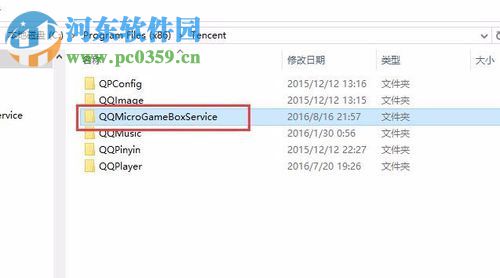腾讯网页游戏微端服务器进程,彻底卸载腾讯网页游戏微端服务程序和腾讯游戏盒子的方法... |
您所在的位置:网站首页 › 360游戏大厅无法卸载 › 腾讯网页游戏微端服务器进程,彻底卸载腾讯网页游戏微端服务程序和腾讯游戏盒子的方法... |
腾讯网页游戏微端服务器进程,彻底卸载腾讯网页游戏微端服务程序和腾讯游戏盒子的方法...
|
最近很多用户都在吐槽腾讯,这是为什么呢?据小编了解,在腾讯旗下有两款流氓软件,一个是腾讯网页游戏微端服务程序,还有一个就是腾讯游戏盒子。一旦我们在电脑中安装了某个腾讯游戏之后就会被系统自动下载安装这个两个程序,并且这个两个程序会开机自启。有少数不玩游戏的用户也遭到了这些软件的荼毒!最可恨的是使用一般的卸载方法是难以将它们彻底从电脑中卸载的,下面是小编准备的在电脑中彻底卸载以上软件的方法,一起来卸载一下吧!
操作方法: 1、打开电脑之后我们运行360安全卫士之后,打开右侧的加速球,此时在程序界面中就可以找到游戏盒子以及微端程序了!
2、接着我们可以打开电脑中的任务管理器界面,在进程界面中找到以qq开头的程序,使用鼠标右键单击它们,打开它们的“打开文件夹所在的位置”选项!
3、进入界面之后我们可以看见在文件夹中已经存在它的安装程序了!名字叫做QQMicroGameBoxService,若是默认安装的qq一般会保存在C:Program Files (x86)TencentQQMicroGameBoxService1.0.4.9文件夹中!找到之后我们是无法直接进行卸载的,因为360没有提供卸载的工具!
4、我们可以利用任务管理器将所有的qq开头的程序全部结束进行,接着进入360加速球中使用“一键加速”按钮将它们从电脑中结束使用!在使用这个按钮之前记住将它们勾选上喔!
5、完成上述步骤之后,使用win+r调出系统中的运行界面,输入命令:regedit并按下回车键,这样就能打开下面的注册表编辑器设置界面了!打开之后使用鼠标依次单击左侧的以下文件夹! HKEY_CURRENT_USER/Software/Microsoft/Windows/CurrentVersion/Run 打开最后的Run文件之后,找到其中的子文件夹,将它们删掉!
6、接着打开下面的文件夹:HKEY_LOCAL_MACHINESYSTEMControlSet001Services 双击打开Services文件夹之后找到叫做QQMicroGameBoxService的文件夹,使用鼠标右键单击它将它从电脑中删除即可!
7、最后需要回到电脑中的QQMicroGameBoxService保存文件夹中,将它从电脑的安装目录中进行删除!打开的方式在上面的步骤或者已有描述,大家可以按照上面的方法来进行设置!
完成以上的操作步骤之后我们就可以彻底的将腾讯安装在电脑中的流氓软件删除了!若是你的电脑中也被强制安装了腾讯网页游戏微端服务程序以及腾讯游戏盒子,那么大家就可以直接使用上面的方法来进行卸载了!不需要的用户都快来试一试吧! |
【本文地址】
今日新闻 |
推荐新闻 |